Soubor DB (co to je a jak jej otevřít)
Co vědět
- Soubor DB je soubor související s databází.
- Většinu nelze otevřít ručně, ale místo toho je automaticky používají různé programy.
- Některé lze převést do formátu JPG nebo CSV.
Tento článek vysvětluje několik typů souborů DB, k čemu se běžné soubory používají a jak se otevírají, a vysvětlení systému Windows Thumbs.db soubory.
Co je soubor DB?
Soubor .DB přípona souboru je často používán programem k označení, že soubor ukládá informace v nějakém formátu strukturované databáze.
Mobilní telefony je mohou například používat k ukládání šifrovaných dat aplikací, kontaktů, textových zpráv nebo jiných informací.
Jiné programy mohou používat soubory DB pro zásuvné moduly, které rozšiřují funkce programu nebo pro uchovávání informací v tabulkách nebo v jiném strukturovaném formátu pro protokoly chatu, seznamy historie nebo data relace.
Některé soubory s příponou DB nemusí být databázovými soubory, jako je formát mezipaměti miniatur systému Windows, který používá Thumbs.db soubory. Systém Windows používá tyto soubory k zobrazení miniatur obrázků ve složce, než je otevřete.
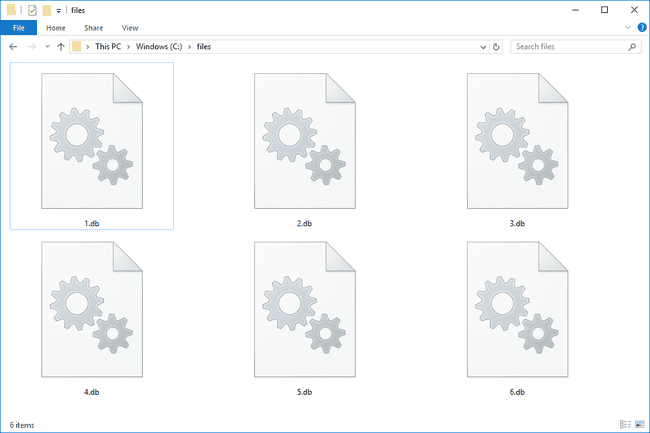
Jak otevřít soubor DB
Existuje široká škála použití souborů DB, ale to, že všechny používají stejnou příponu souboru, neznamená, že ukládají podobná data nebo je lze otevřít/upravit/převést pomocí stejného softwaru. Než se rozhodnete, jak jej otevřít, je důležité vědět, k čemu je váš soubor DB.
Telefony, na kterých jsou tyto soubory uloženy, se pravděpodobně používají k uložení nějakého druhu dat aplikace, ať už jde o část samotných souborů aplikace nebo osobní data uložená v aplikaci nebo operační systém.
Například textové zprávy na iPhone jsou uloženy v sms.db soubor v /private/var/mobile/Library/SMS/ složka. Mohou být zašifrované a nelze je normálně otevřít, nebo mohou být plně zobrazitelné a upravitelné v programu jako je SQLite pokud jsou ve formátu databáze SQLite.
Databázové soubory používané jinými aplikacemi, např Microsoft Access, LibreOffice, a Grafický kompilátor designu lze někdy otevřít v příslušném programu nebo v závislosti na datech importovat do jiné aplikace, která je může použít pro podobný účel.
Skype ukládá historii chatových zpráv do souboru DB s názvem hlavní.db, který lze přesouvat mezi počítači pro přenos protokolu zpráv, ale pravděpodobně se neotevře přímo v programu. Můžete však být schopni číst Skype hlavní.db s prohlížečem databázových souborů.
V závislosti na vaší verzi Skype, hlavní.db soubor může být umístěn v některém z těchto umístění:
- C:\Users\[uživatelské jméno]\AppData\Local\Packages\Microsoft. SkypeApp_kzf8qxf38zg5c\LocalState\\main.db
- C:\Users\[uživatelské jméno]\AppData\Roaming\Skype\[uživatelské jméno Skype]\main.db
Co jsou soubory Thumbs.db?
Thumbs.db soubory jsou automaticky vytvářeny některými verzemi Windows a ukládány do složek obsahujících obrázky. Každá složka s a Thumbs.db soubor má pouze jeden z těchto souborů DB.
Vidět Jak opravit poškozené nebo poškozené soubory Thumbs.db pokud dostáváte a chyba kernel32.dll to souvisí s a Thumbs.db soubor.
Účelem Thumbs.db soubor je uložit do mezipaměti kopie verzí miniatur obrázků v této konkrétní složce, takže když když si prohlédnete složku s viditelnými náhledy, uvidíte malý náhled obrázku, aniž byste ho museli otevírat to. Díky tomu je opravdu snadné procházet složku a najít konkrétní obrázek.
Bez Thumbs.db soubor, systém Windows nebude schopen vykreslit tyto náhledové obrázky a místo toho zobrazí pouze obecnou ikonu.
Odstranění souboru DB by přinutilo systém Windows znovu obnovit všechny tyto miniatury pokaždé, když o ně požádáte, což nemusí být rychlý proces, pokud složka obsahuje velkou sbírku obrázků nebo pokud máte pomalý proces počítač.
Systém Windows neobsahuje žádné nástroje, které lze zobrazit Thumbs.db soubory, ale můžete mít štěstí s Prohlížeč palce nebo Thumbs.db Explorer, oba vám mohou ukázat, které obrázky jsou uloženy v mezipaměti v souboru DB, a také extrahovat některé nebo všechny z nich.
Jak zakázat soubory Thumbs.db
Je bezpečné smazat Thumbs.db soubory tolikrát, kolikrát chcete, ale systém Windows je bude nadále vytvářet, aby ukládal tyto miniatury uložené v mezipaměti.
Jedním ze způsobů, jak to obejít, je otevřít Možnosti složky provedením ovládací složkypříkaz v dialogovém okně Spustit (WIN+ R). Poté přejděte do Pohled kartu a vyberte Vždy zobrazovat ikony, nikdy miniatury.

Další způsob, jak zastavit vytváření systému Windows Thumbs.db soubory je změnit DWORD hodnotaDeaktivovat mezipaměť miniatur mít hodnotu dat 1, na tomto místě v Registr Windows:
HKEY_CURRENT_USER\Software\Microsoft\Windows\CurrentVersion\Explorer\Advanced\
Možná budete muset restartujte váš počítač aby se změna registru projevila.
Pokud provedete tuto změnu, Windows přestanou zobrazovat miniatury obrázků, což znamená, že budete muset otevřít každý obrázek, abyste viděli, co to je.
Poté byste měli být schopni smazat jakékoli Thumbs.db soubory, které zbytečně zabírají místo. Vše můžete rychle smazat Thumbs.db soubory jejich vyhledáním nebo pomocí nástroje Vyčištění disku (spusťte jej z příkazový řádek s cleanmgr.exe příkaz).
Pokud nemůžete smazat a Thumbs.db protože Windows říká, že je otevřený, přepněte Průzkumníka Windows na Podrobnosti zobrazení skryjete miniatury a poté zkuste znovu odstranit soubor DB. Můžete to udělat z Pohled po klepnutí pravým tlačítkem na prázdné místo ve složce.
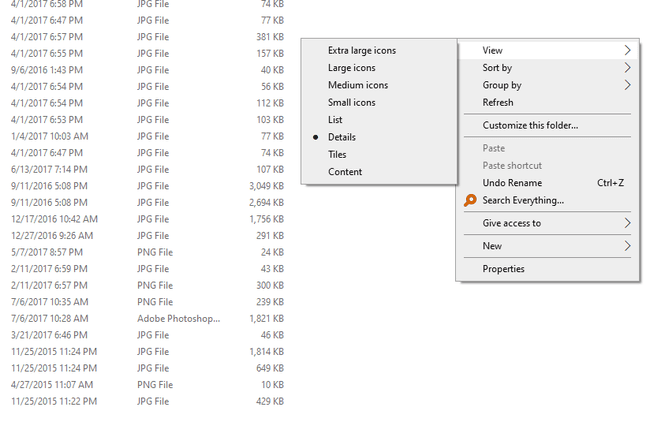
Jak převést soubory DB
Soubory DB používané s MS Access a podobnými programy lze obvykle převést CSV, TXT a další textové formáty. Zkuste soubor otevřít v programu, který jej vytvořil nebo jej aktivně používá, a zjistěte, zda existuje Vývozní nebo Uložit jako možnost, která vám umožní spustit konverzi.
Pokud váš soubor DB nelze ani otevřít normálním programem, jako je většina aplikačních souborů a šifrované soubory, pak je malá šance, že existuje DB konvertor, který dokáže uložit soubor do a nový formát.
The Thumbs.db výše uvedení mohou exportovat miniatury z a Thumbs.db soubor a uložte je do JPG formát.
Tento soubor nemá nic společného DBF soubory, i když se mohou zdát související.
FAQ
-
Mohu otevřít soubor DB v aplikaci Excel?
Ano. V Data karta, vyberte Získejte data > Z databázea poté vyberte program, ze kterého chcete importovat soubor DB. Import dat vytvoří trvalé připojení, které lze obnovit, takže databáze zůstane aktuální, pokud provedete změny.
-
Mohu otevřít soubor DB v MySQL?
Ano. V MySQL Pracovní stůl, přejděte na Připojení MySQL a zadejte informace o databázi. Po připojení k databázi přejděte na Import/obnovení dat a vyberte Import ze samostatného souboru.
-
Jak mohu otevřít soubor SQLite?
Použijte aplikaci nebo webový nástroj, který vám umožní prohlížet a upravovat soubory SQLite. Například, přejděte do prohlížeče SQLite Viewer pomocí Disku Google k otevření souborů SQLite v prohlížeči Chrome.
